 Il arrive de plus en plus souvent que sur les smartphones Android (Samsung Galaxy, Xiaomi, Huawei mais aussi d'autres) de voir apparaître des écrans publicitaires qui apparaissent soudainement ou utilisant des applications spécifiques, copiant en fait les anciens messages popup qui apparaissaient autrefois aussi sur les PC.
Il arrive de plus en plus souvent que sur les smartphones Android (Samsung Galaxy, Xiaomi, Huawei mais aussi d'autres) de voir apparaître des écrans publicitaires qui apparaissent soudainement ou utilisant des applications spécifiques, copiant en fait les anciens messages popup qui apparaissaient autrefois aussi sur les PC.Ici, nous ne parlons pas de publicités innocentes comme celles de sites Web comme celui-ci qui permettent à l'auteur de travailler, mais plutôt de publicités gênantes et intrusives qui perturbent l'utilisation du téléphone mobile et qui peuvent également conduire à l'installation d'applications malveillantes.
Dans ce guide, nous allons vous montrer comment bloquer les pop-ups et les publicités trop envahissantes sur Android travailler à la fois sur les autorisations fournies aux différentes applications et en utilisant certains paramètres fournis par les navigateurs Web modernes, afin d'éviter que les pop-ups ne perturbent la navigation ou n'apparaissent soudainement pendant que nous jouons ou lorsque nous utilisons une application importante.
A LIRE AUSSI: Comment bloquer les popups automatiques et les redirections sur Chrome et Firefox
Bloquer les autorisations contextuelles
Pour éviter l'apparition de popups provenant d'applications non fiables ou d'applications qui affichent toujours des popups même lorsque nous les fermons, il suffira d'agir sur certaines autorisations offertes par les nouvelles versions d'Android (à partir de 6.0).
Si nous avons un smartphone Xiaomi, par exemple, nous pouvons bloquer les popups gênants en ouvrant l'application réglages, en appuyant vers le haut app, ouverture du menu Autorisations, nous emmenant au menu Autres autorisations, balayez l'onglet vers la droite Autorisations et enfin ouvrir les menus Affiche des fenêtres contextuelles lors de l'exécution en arrière-plan e Afficher les fenêtres contextuelles.
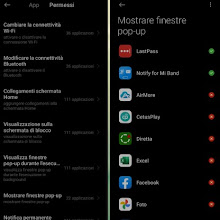
Les menus sont également similaires sur d'autres smartphones Android, il suffit d'ouvrir l'application réglages et vérifier dans la section app o sécurité. Si notre téléphone ne dispose pas d'un contrôle d'autorisation efficace, nous pouvons installer l'application Autorisation Android.
Bloquer le chevauchement d'applications
Sur les versions récentes d'Android, certaines applications peuvent avoir un autorisation spéciale, ce qui vous permet de chevaucher d'autres applications même lorsqu'elles ne sont pas actives.
Cette autorisation est utile dans certains scénarios (il suffit de penser à l'application LastPass, qui peut l'utiliser pour saisir elle-même des mots de passe dans des applications ou des sites), mais de nombreuses applications l'utilisent pour afficher de manière trompeuse des publicités et des pop-ups difficiles à gérer et retirer.
Pour bloquer les pop-ups et les notifications publicitaires sur Android qui profitent de cette autorisation, ouvrez simplement l'application réglages, amenez-nous au menu sécurité o CONFIDENTIALITÉ, appuyer sur Autorisations spéciales et enfin ouvrir le menu Afficher au-dessus des autres applications.
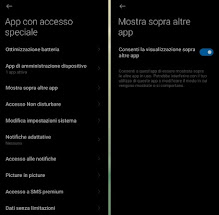
La liste des applications pouvant exploiter cette autorisation invasive sera chargée ; pour supprimer cette autorisation et éviter l'apparition de popups ou de fenêtres publicitaires indésirables, ouvrez toutes les applications répertoriées une par une et appuyez sur l'interrupteur à côté de l'élément Autoriser l'affichage par-dessus d'autres applications, ne laissant l'autorisation qu'aux applications auxquelles nous faisons confiance ou dont nous avons besoin (comme LastPass mentionné ci-dessus).
Si nous ne trouvons pas ce menu ou l'écran de gestion de cette autorisation, ouvrez l'application réglages et nous profitons de la barre de recherche en haut, à la recherche d'autorisations spéciales ou au-dessus d'autres applications.
Bloqueur de fenêtres contextuelles de navigateur Web
Le dernier bloc pour éviter les popups gênants doit être activé sur le navigateur que nous utilisons normalement pour la navigation sur Internet, afin qu'aucun site ne puisse profiter de cette opportunité pour afficher des sites trompeurs ou des publicités invasives.
La seule recommandation que nous pouvons vous donner et qui s'applique à tous les téléphones est d'éviter d'utiliser le navigateur propriétaire fourni avec votre téléphone - il offrira rarement les mêmes fonctionnalités de sécurité et de blocage que celles des navigateurs populaires.
Si nous utilisons Google Chrome comme navigateur Web sur Android, nous pouvons bloquer les popups gênants en ouvrant l'application, en appuyant sur le menu avec les trois points en haut à droite, en appuyant sur le menu réglages, ouverture du menu Paramètres du site et nous emmène au menu Popups et redirections, en s'assurant que l'interrupteur est désactivé.
Si, en revanche, nous utilisons Mozilla Firefox comme navigateur de navigation, nous pouvons bloquer les pop-ups plus efficacement en ouvrant l'application, en appuyant sur le menu avec les trois points en bas à droite, en ouvrant le menu réglages, nous emmenant au menu Protection avancée contre le pistage et activer le réglage Contraignant, capable de bloquer un grand nombre de popups gênants et de suivre notre navigation.
Si au lieu de cela, nous avons choisi d'utiliser Microsoft Edge comme navigateur pour notre appareil Android, nous pouvons bloquer les popups gênants et invasifs en ouvrant l'application, en appuyant sur l'icône avec les trois points en bas au centre, en appuyant sur le menu réglages, ouverture du menu Autorisations du site et enfin ouvrir le menu Popups et redirections, afin que vous puissiez vérifier si le commutateur est désactivé (similaire à celui vu sur Chrome).
Si nous voulons essayer d'autres navigateurs sûrs et rapides pour Android, nous vous recommandons de lire nos guides Meilleurs navigateurs Android pour smartphones et tablettes e Navigateur léger pour Android et iPhone.
conclusions
Avec les trucs et astuces que nous avons exposés ci-dessus nous pourrons bloquer tous ces popups ennuyeux qui s'ouvrent sans raison ou notifications publicitaires qui remplissent la barre de notification sans raison.
En plus des popups invasifs présents dans les applications ou sur les écrans de téléphone, c'est aussi une bonne idée d'utiliser un navigateur sécurisé capable de bloquer les popups du site ; nous vous recommandons d'utiliser Firefox, qui a atteint des niveaux de sécurité et de protection de la vie privée supérieurs à ceux de Chrome ou de tout autre site.
Si nous recevons des publicités par SMS ou par e-mail, nous pouvons gérer le problème comme de vrais professionnels en lisant nos informations Comment bloquer la publicité SMS indésirable sur Android et iPhone e Bloquez les spams, les publicités et les messages indésirables.


























